Recent Posts
Recent Comments
| 일 | 월 | 화 | 수 | 목 | 금 | 토 |
|---|---|---|---|---|---|---|
| 1 | 2 | 3 | 4 | 5 | 6 | |
| 7 | 8 | 9 | 10 | 11 | 12 | 13 |
| 14 | 15 | 16 | 17 | 18 | 19 | 20 |
| 21 | 22 | 23 | 24 | 25 | 26 | 27 |
| 28 | 29 | 30 | 31 |
Tags
- vncviewer
- 파이어폭스
- TeraTerm
- 버추얼박스
- 파일질라
- vncserver
- Firefox
- fedora14
- Security Association
- 테라텀
- redhat
- IT
- 리눅스
- T43
- ah
- 구글
- Fedora9
- 갤럭시노트
- omnia2
- ESP
- 갤럭시노트3
- Oracle VirtualBox
- 래드햇
- Fedora15
- 게스트확장설치
- 옴니아2
- VirtualBox
- Linux
- 파이어폭스3
- IPSec
Archives
- Today
- Total
My Knowledge
회사에서 사용하는 공짜 압축 프로그램 7-Zip 본문
이번 글에서 소개해 드리고자 하는 Application은 7-Zip 입니다. 이름에서도 알 수 있듯이 압축 프로그램입니다. ^^
다들 아시다 시피 현재 파일 압축을 위해 가장 많이 쓰이고 있는 프로그램은 이스트소프트(http://www.estsoft.com/)의 알집 (http://www.altools.co.kr/)입니다.
사용하기도 편리하게 되어 있고, 인터페이스도 아기 자기 해서 많이 사용되는 프로그램입니다.
근데 한가지 단점은 알집을 회사에서 사용할려면 돈을 내야 한다는 점입니다.
(아시는 분은 아시겠지만, 집에서 개인 용도로 사용할 때는 공짜 이지만, 회사에서는 라이센스나 패키지 구입없이 사용 하시면 불법입니다. ^^)
먼저 다니고 있는 회사에 알집 라이센스나 패키지를 가지고 있는지 알아보고 없을 경우에는 요청해서 구입해 달라고 해야 합니다. (개인적으로 알집 같은 프로그램은 많이 구입해 주어야 한다고 생각하고 있습니다. ^^)
하지만 회사에서 구입을 해주지 않을 경우에는 어쩔 수 없이 공짜로 사용할 수 있는 다른 프로그램을 찾아야 합니다.
여러가지가 있겠지만, 많은 분들이 추천해 주시는 프로그램이 7-Zip (http://www.7-zip.org/)입니다.
 7-Zip은 SOURCEFORGE (http://sourceforge.net/)에서 개발되고 있는 프로젝트중의 하나인데 2007년도 Community Choice Awards를 수상한 최우수 프로젝트입니다.
7-Zip은 SOURCEFORGE (http://sourceforge.net/)에서 개발되고 있는 프로젝트중의 하나인데 2007년도 Community Choice Awards를 수상한 최우수 프로젝트입니다.
그럼 이제부터 7-Zip에 대하여 간단하게 알아보겠습니다.
1. 공짜 프로그램
7-Zip 의 홈페이지에 보시면 License 부분에 아래와 같은 내용이 있습니다.
You can use 7-Zip on any computer, including a computer in a commercial organization. You don't need to register or pay for 7-Zip.
즉, 집에서 뿐만 아니라 회사에서도 무료로 7-Zip을 이용할 수 있다는 얘기입니다.
그리고 혹시나 믿지 못하는 분이 계실지 모른다고 생각해서 그런지는 몰라도 User FAQ 제일 윗줄에도
참고로 알집 가격은 아래와 같습니다. (해당 가격은 블로그를 작성한 2007년 12월 30일에 확인한 가격입니다. 더 정확한 가격을 알고 싶으시면 알집 홈페이지를 참고 하시기 바랍니다.)
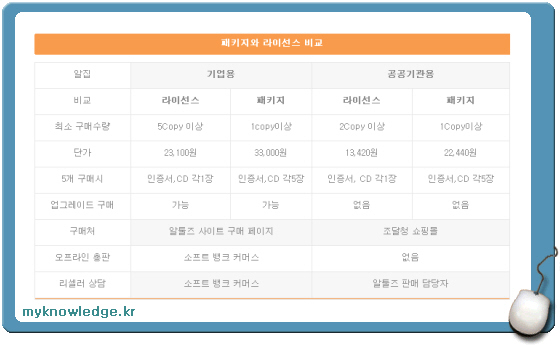
2. 파일 압축률
7-Zip의 가장 큰 특징중의 하나가 바로 압축률입니다.
7-Zip 홈페이지에 가보시면 Mozilla Firefox와 Google Earth의 파일들을 압축한 결과를 다른 프로그램들과 비교해 놓은 표가 있습니다. 이걸 보시면 다른 프로그램들에 비해 어느정도 우수한 지를 아실 수 있습니다.
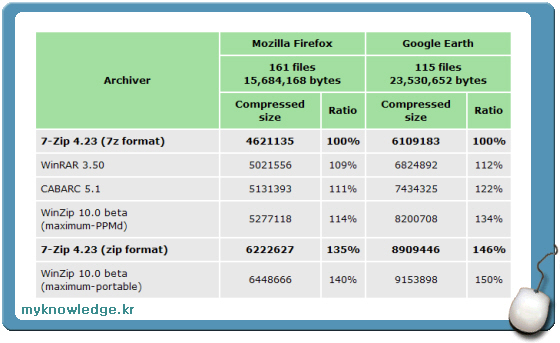
그리고 아래는 알집의 alz 포맷과 7-Zip의 7z를 비교해 보았습니다. 위와 마찬가지로 Mozilla Firefox를 사용했습니다. (Mozilla Firefox는 현재 제 컴퓨터에서 사용하고 있는 버젼으로 테스트했기 때문에 처음 다운로드 받았을때의 크기와는 다를 수 있습니다. )
압축 포맷은 표와 같이 알집의 경우 alz로 했고, 7-Zip의 경우는 7z로 했습니다.
표에서 보듯이 압축률은 7-Zip이 더 우수한 것으로 나타났습니다.
3. 파일 압축 스피드
파일 압축 스피드 테스트는 압축률 테스트와 마찬가지로 Mozilla Firefox 파일들을 이용했습니다.
7-Zip의 경우에는 약 23 초가 걸렸습니다. 그리고 알집의 경우에는 약 10초가 걸렸습니다.
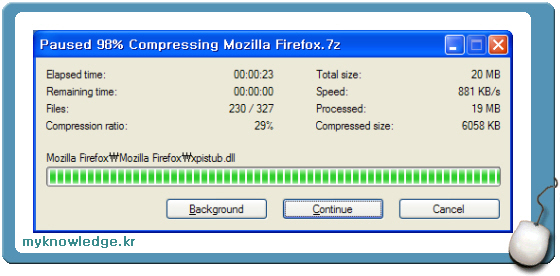
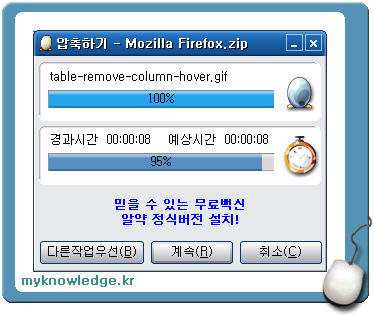 파일 압축 속도에서는 알집이 더 우수했습니다.
파일 압축 속도에서는 알집이 더 우수했습니다.
4. 결론
이상 7-Zip의 간단한 소개였습니다.
사용법은 그렇게 어렵지 않고 알집과 마찬가지로 압축하고자 하는 파일이나 폴더에서 마우스 오른쪽 버튼을 누르면 메뉴가 나오기 때문에 이에 대한 설명은 따로 적지 않았습니다.
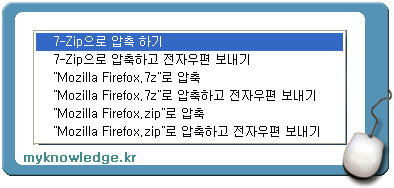
대신 간단하게 파일 압축률과 압축 스피드 그리고 가격을 알집과 비교해 봤습니다.
알집을 회사에서 구입해 주어서 사용할 수 있다면 아무 문제 없지만, 혹시 그렇지 못할 경우에는 개인적으로 7-Zip의 사용을 추천해 드리고 싶습니다.
(관련글)
다들 아시다 시피 현재 파일 압축을 위해 가장 많이 쓰이고 있는 프로그램은 이스트소프트(http://www.estsoft.com/)의 알집 (http://www.altools.co.kr/)입니다.
사용하기도 편리하게 되어 있고, 인터페이스도 아기 자기 해서 많이 사용되는 프로그램입니다.
근데 한가지 단점은 알집을 회사에서 사용할려면 돈을 내야 한다는 점입니다.
(아시는 분은 아시겠지만, 집에서 개인 용도로 사용할 때는 공짜 이지만, 회사에서는 라이센스나 패키지 구입없이 사용 하시면 불법입니다. ^^)
먼저 다니고 있는 회사에 알집 라이센스나 패키지를 가지고 있는지 알아보고 없을 경우에는 요청해서 구입해 달라고 해야 합니다. (개인적으로 알집 같은 프로그램은 많이 구입해 주어야 한다고 생각하고 있습니다. ^^)
하지만 회사에서 구입을 해주지 않을 경우에는 어쩔 수 없이 공짜로 사용할 수 있는 다른 프로그램을 찾아야 합니다.
여러가지가 있겠지만, 많은 분들이 추천해 주시는 프로그램이 7-Zip (http://www.7-zip.org/)입니다.
2007 Community Choice Awards
그럼 이제부터 7-Zip에 대하여 간단하게 알아보겠습니다.
1. 공짜 프로그램
7-Zip 의 홈페이지에 보시면 License 부분에 아래와 같은 내용이 있습니다.
You can use 7-Zip on any computer, including a computer in a commercial organization. You don't need to register or pay for 7-Zip.
즉, 집에서 뿐만 아니라 회사에서도 무료로 7-Zip을 이용할 수 있다는 얘기입니다.
그리고 혹시나 믿지 못하는 분이 계실지 모른다고 생각해서 그런지는 몰라도 User FAQ 제일 윗줄에도
Can I use 7-Zip in a commercial organization?
Yes, 7-Zip is free software. You can use it on any computer. You don't need to register or pay for 7-Zip.
이렇게 언급이 되어 있습니다. ^^참고로 알집 가격은 아래와 같습니다. (해당 가격은 블로그를 작성한 2007년 12월 30일에 확인한 가격입니다. 더 정확한 가격을 알고 싶으시면 알집 홈페이지를 참고 하시기 바랍니다.)
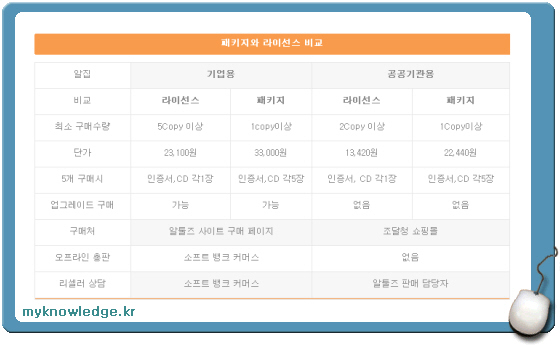
알집 가격
2. 파일 압축률
7-Zip의 가장 큰 특징중의 하나가 바로 압축률입니다.
7-Zip 홈페이지에 가보시면 Mozilla Firefox와 Google Earth의 파일들을 압축한 결과를 다른 프로그램들과 비교해 놓은 표가 있습니다. 이걸 보시면 다른 프로그램들에 비해 어느정도 우수한 지를 아실 수 있습니다.
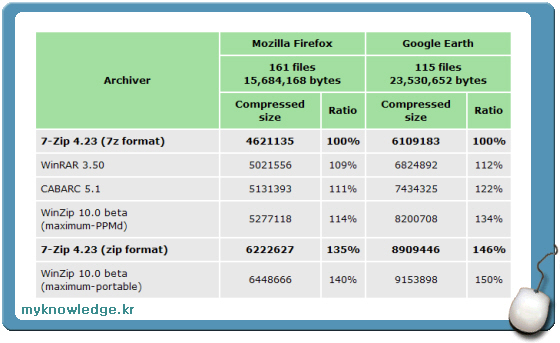
7-Zip 압축률 비교표
그리고 아래는 알집의 alz 포맷과 7-Zip의 7z를 비교해 보았습니다. 위와 마찬가지로 Mozilla Firefox를 사용했습니다. (Mozilla Firefox는 현재 제 컴퓨터에서 사용하고 있는 버젼으로 테스트했기 때문에 처음 다운로드 받았을때의 크기와는 다를 수 있습니다. )
| Archiver |
Mozilla firefox 231 files (21,102,714 bytes) |
| Alzip (alz format) | 8,932,758 bytes |
| 7-Zip (7z format) | 6,276,651 bytes |
압축 포맷은 표와 같이 알집의 경우 alz로 했고, 7-Zip의 경우는 7z로 했습니다.
표에서 보듯이 압축률은 7-Zip이 더 우수한 것으로 나타났습니다.
3. 파일 압축 스피드
파일 압축 스피드 테스트는 압축률 테스트와 마찬가지로 Mozilla Firefox 파일들을 이용했습니다.
7-Zip의 경우에는 약 23 초가 걸렸습니다. 그리고 알집의 경우에는 약 10초가 걸렸습니다.
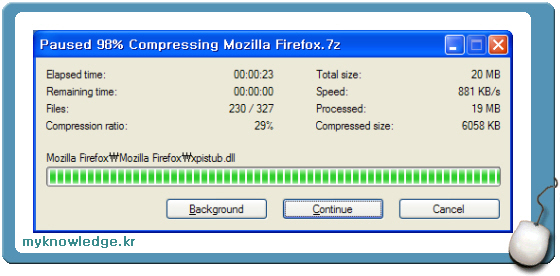
7-Zip 압축 속도
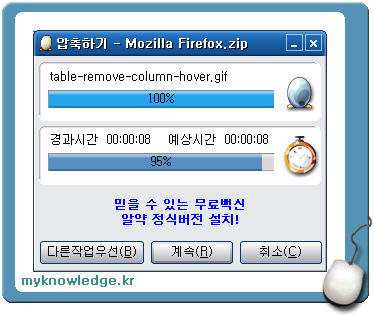
알집 압축 속도
4. 결론
이상 7-Zip의 간단한 소개였습니다.
사용법은 그렇게 어렵지 않고 알집과 마찬가지로 압축하고자 하는 파일이나 폴더에서 마우스 오른쪽 버튼을 누르면 메뉴가 나오기 때문에 이에 대한 설명은 따로 적지 않았습니다.
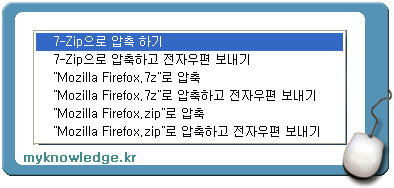
7-Zip 의 마우스 오른쪽 버튼 메뉴
대신 간단하게 파일 압축률과 압축 스피드 그리고 가격을 알집과 비교해 봤습니다.
알집을 회사에서 구입해 주어서 사용할 수 있다면 아무 문제 없지만, 혹시 그렇지 못할 경우에는 개인적으로 7-Zip의 사용을 추천해 드리고 싶습니다.
(관련글)
- 7zip 파일 나누기
: 7zip 기능중의 하나인 파일 나누기와 파일 합치기에 대하여 설명한 글입니다.
'Application' 카테고리의 다른 글
| 파일질라 서버 설치 (0) | 2008.01.23 |
|---|---|
| 회사에서 사용하는 공짜 FTP FileZilla (파일질라) (0) | 2008.01.11 |
| Tera Term pro 4.55 (테라텀) 자동 로그인 (0) | 2007.11.29 |
| Tera Term pro 4.55 (테라텀 프로 4.55) (0) | 2007.11.16 |
| 테라텀 매크로를 이용한 자동 로그인 (TeraTerm Macro) (0) | 2007.11.13 |




